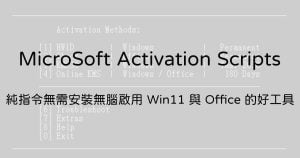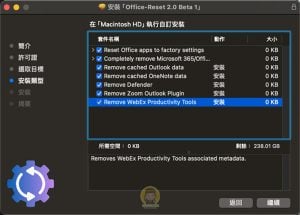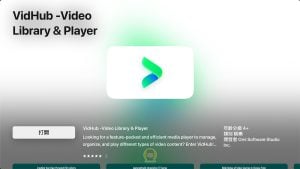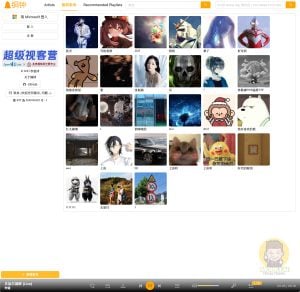之前跟大家介紹過『跨平台Windows、Mac免費實用又穩定的檔案同步備份軟體FreeFilesSync』這套免費又好用的檔案同步軟體,不過由於是免費版因此功能有限,今天要來跟大家介紹的同樣是跨平台支援Windows、Mac的檔案同步軟體,除了支援檔案同步之外還支援了FTP、SFTP與眾多雲端空間,免費版第一個月可試用專業版的所有功能,如果您想同步FTP、雲端空間的資料就可以活用GoodSync這套軟體來達到同步備份的目的喔!
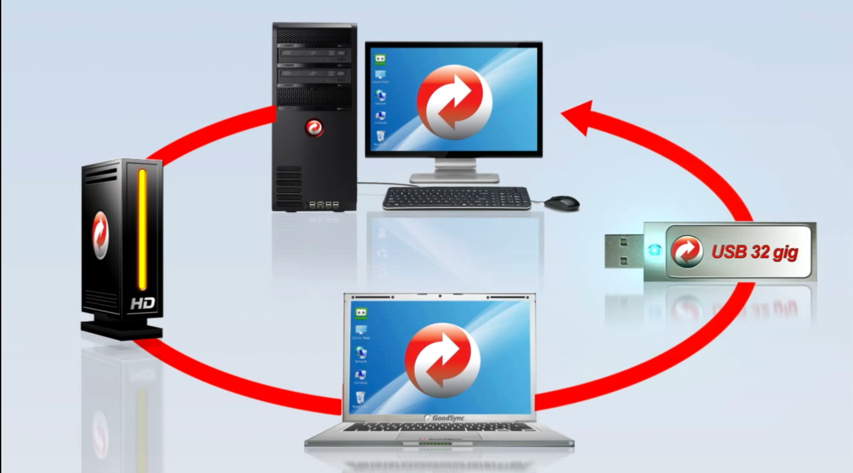
▼GoodSync操作主畫面概念相當簡單,就分左、右兩個檔案管理視窗,一般來說左邊設定『資料來源』、右邊設定『資料目的地』,因此只要把兩邊檔案來源設定好就可以利用GoodSync來達到同步、備份的目的。

▼因此我們先點選『New Job』來建立新的專案。

▼接著輸入任務名稱,同步、備份、自訂三個模式來調整,如果是目的是備份的話那就選『備份』囉!
- 同步:所謂雙向就是資料來源(A)與目的資料夾(B)兩者即時同步,也就是說當A資料夾裡面的資料刪除之後,透過FreeFilesSync的雙向同步功能也會同步在B資料夾當中刪除同樣的資料,達到雙向資料同步的目的!此功能請小心服用不然會造成悲劇發生………..
- 備份:簡單來說就是資料來源(A)與目的資料夾(B)單向同步A–>B的概念,並透過GoodSync資料庫來進行比對複製備份。

▼接著設定資料來源的資料夾。

▼此時您會發現可以設定本機資料夾、網路磁碟機、FTP、SFTP、Amazon S3、WebDAV、Google Drive、Amazon Cloud Drive Windows Azure、Dropbox、OneDrive Office365、Box.com。各位可以看到GoodSync支援了這麼多網路空間,這也是GoodSync最實用的地方!在此選擇好您的資料來源完成設定即可。
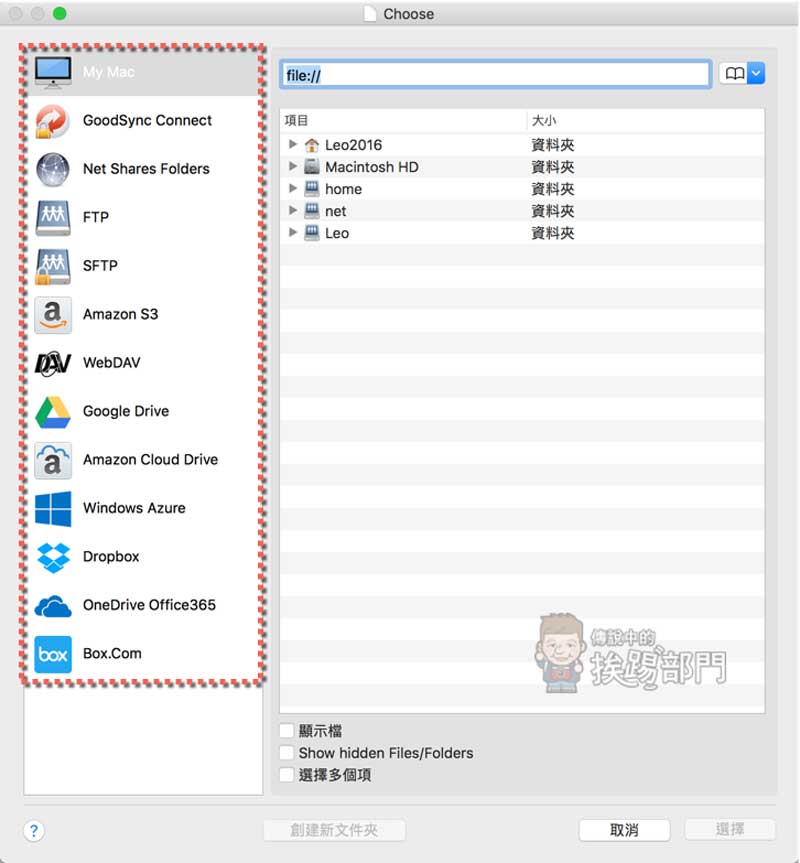
▼接著把資料目的端設定好之後按下『分析』,分析完成之後按下『同步』,就會開始進行資料比對來進行備份、同步。使用上就是這麼簡單,而且還支援檔案版本儲存功能,拿來備份工作上的文件、伺服器上的資料再適合也不過,如果一個月試用期覺得好用的話倒是可以花點錢支持一下,這樣才能有更好更穩定的工具可以用!
- 軟體名稱:GoodSync
- 系統支援:Windows、Mac、Linux
- 免費版:可免費試用所有功能1個月,一個月過後只能同步100個檔案、3個專案的限制
- PRO版:29.95-39.95美金
- 官方網站:https://www.goodsync.com/
- Windows、Mac版下載位置:https://www.goodsync.com/